Windows 10에서 복구 파티션과 450MB 복구 파티션을 삭제하는 방법은 다음과 같습니다.

복구 파티션은 컴퓨터의 하드 드라이브나 SSD에 있는 별도 파티션으로, 시스템 장애 발생 시 운영 체제를 복원하거나 다시 설치하는 데 사용됩니다.
참고용으로 인쇄 기록을 확인하거나 다른 사람이 시스템에서 무엇을 인쇄하고 있는지 보고 싶은 경우, Windows에서 이전에 인쇄한 파일 목록을 쉽게 찾을 수 있습니다. 이를 위한 몇 가지 방법은 다음과 같습니다.
이벤트 뷰어를 사용하여 인쇄된 문서 기록 보기
이벤트 뷰어는 일반적 으로 다양한 시스템 문제를 해결하는 데 사용되지만, Windows에서 인쇄된 문서를 모니터링하는 데에도 사용할 수 있습니다.
하지만 기본적으로 이벤트 뷰어는 인쇄된 문서의 프로필을 보관하지 않습니다. 이 기능을 사용하려면 인쇄 활동을 수동으로 기록하도록 구성해야 합니다.
먼저 Win + R을 눌러 실행 대화 상자를 열고 , 텍스트 상자에 eventvwr을 입력한 후 Enter를 누릅니다 . 이벤트 뷰어 창이 열립니다 .
왼쪽 창을 사용하여 응용 프로그램 및 서비스 로그 > Microsoft > Windows 로 이동한 다음 Windows 폴더 에서 PrintService 폴더를 찾습니다 . 이제 가운데 창에서 작업 로그를 마우스 오른쪽 버튼으로 클릭하고 속성을 선택하세요 .
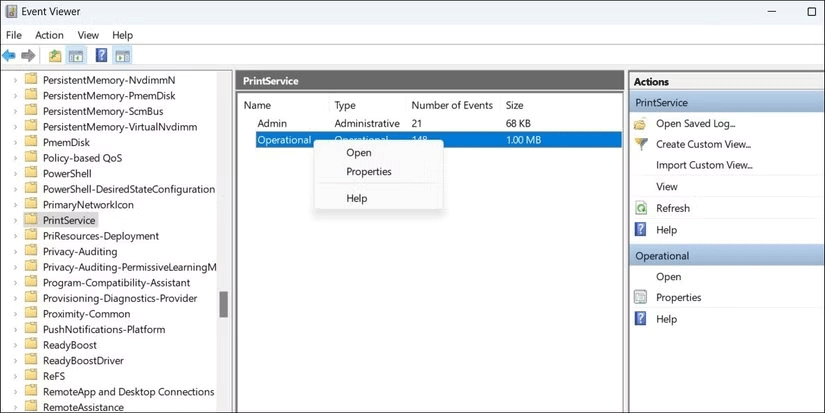
로그 속성 창 에서 일반 탭 으로 이동하여 로깅 사용 확인란을 선택합니다 . 또한 최대 이벤트 로그 크기에 도달했을 때 Windows가 무엇을 해야 하는지 지정해야 합니다.
적용 > 확인을 클릭하여 변경 사항을 저장합니다.
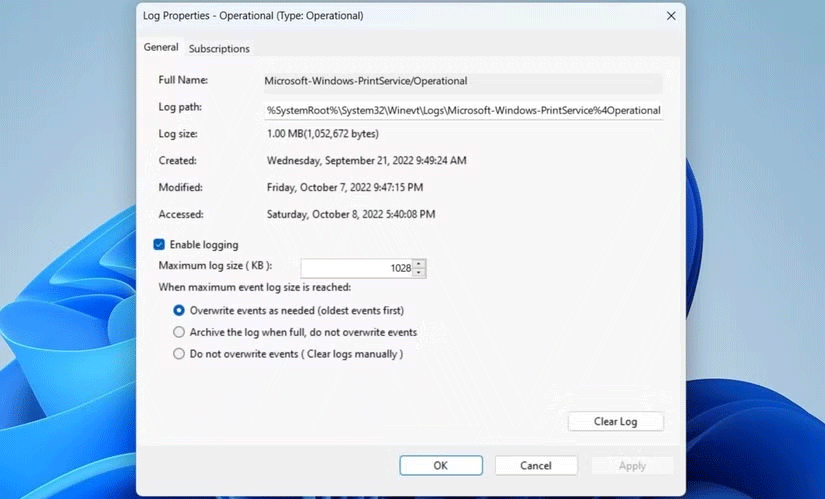
이제 Windows는 시스템에서 인쇄된 모든 문서의 로그 파일을 보관합니다. 언제든지 이벤트 뷰어에서 해당 로그 파일에 액세스할 수 있습니다.
인쇄 로그를 보려면 검색 메뉴를 사용하여 이벤트 뷰어를 여세요. 왼쪽 창을 사용하여 응용 프로그램 및 서비스 로그 > Microsoft > Windows > PrintService 로 이동한 다음 작업 로그를 두 번 클릭하여 인쇄 기록을 확인합니다.
가운데 창에는 다양한 프린터 이벤트에 대한 항목이 표시됩니다. 이러한 항목을 날짜 및 시간 또는 작업 범주 별로 정렬할 수 있습니다 . 항목을 선택하면 인쇄 작업의 정확한 날짜와 시간, 사용된 프린터를 확인할 수 있습니다. 인쇄된 문서의 파일 경로는 일반 탭에서 확인할 수 있습니다.
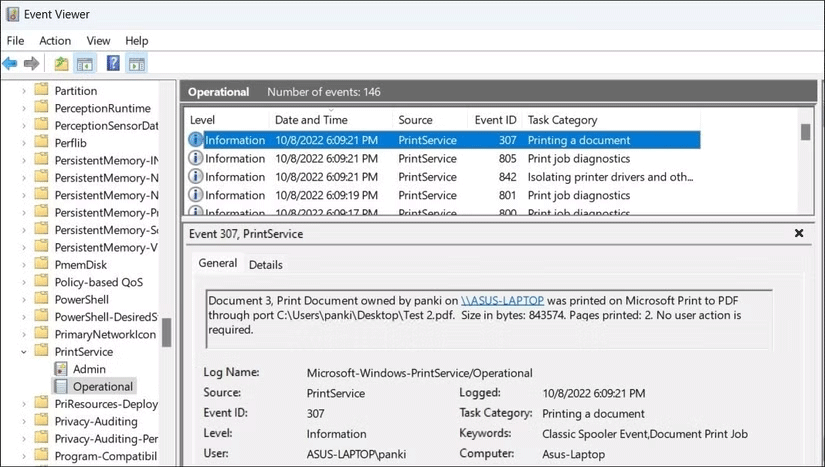
Windows에서 인쇄 기록을 지워야 하는 경우 PrintService 폴더 에서 작업 로그 파일을 마우스 오른쪽 버튼으로 클릭하고 상황에 맞는 메뉴에서 로그 지우기 옵션을 선택하면 됩니다.
PaperCut Print Logger로 문서 인쇄 기록 보기
이벤트 뷰어를 통해 문서의 인쇄 기록을 확인하는 것은 가능하지만, 가장 사용자 친화적인 방법은 아닙니다.
다행히 ParperCut Print Logger와 같은 타사 애플리케이션을 사용하여 Windows에서 프린터 기록을 확인할 수도 있습니다. 먼저, PaperCut Print Logger 도구를 PC에 다운로드하여 설치하세요 .
PaperCut Print Logger를 설치하면 시스템의 모든 인쇄 작업을 자동으로 모니터링하고 기록합니다. 이 도구는 인쇄 시간, 인쇄 작업을 시작한 사용자 이름, 총 페이지 수, 용지 크기, 색상 모드 등의 기타 속성과 같은 필수 세부 정보를 기록합니다.
PaperCut Print Logger에서 저장된 인쇄 기록을 보려면:
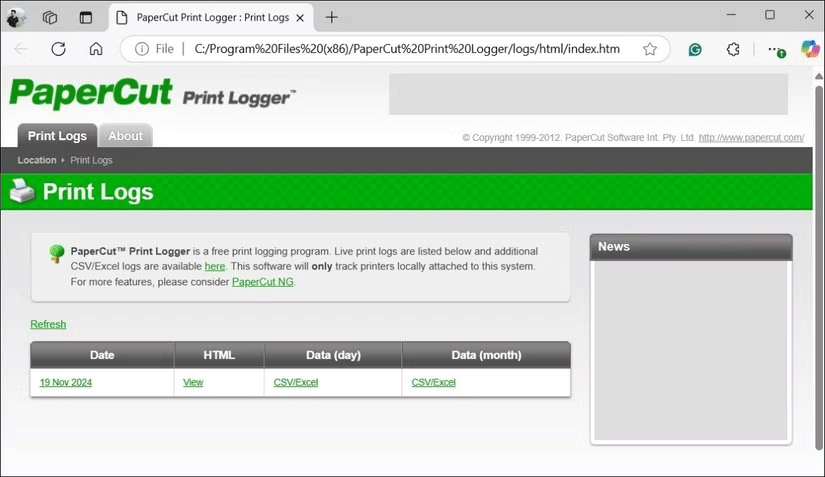
Windows에서 인쇄된 문서 기록에 액세스하는 방법을 아는 것은 특정 상황에서 유용할 수 있습니다. 이를 사용하면 특정 문서를 추적하거나 다른 사람이 허가 없이 프린터를 사용하고 있는지 확인할 수도 있습니다. 다행히도 어떤 방법을 선택하든 매우 간단합니다.
복구 파티션은 컴퓨터의 하드 드라이브나 SSD에 있는 별도 파티션으로, 시스템 장애 발생 시 운영 체제를 복원하거나 다시 설치하는 데 사용됩니다.
요즘 듀얼 모니터 구성이 점점 보편화되고 있습니다. 한 화면에서 멀티태스킹을 하는 것은 너무 제한적입니다.
Windows 10 속도를 높이고 싶으신가요? Windows 10 속도를 향상시키거나 Windows 10 시작 속도를 높이고 싶으신가요? 이 글에는 Windows 10 속도를 높이는 모든 방법이 나와 있습니다. 읽고 적용하여 Windows 10 컴퓨터 속도를 높여 보세요!
커피숍에서 일하든 공항에서 이메일을 확인하든, 이러한 보안성이 강화된 대안을 사용하면 연결 상태를 손상시키지 않고도 데이터를 안전하게 보호할 수 있습니다.
사용자는 각자의 필요에 따라 작업 표시줄의 아이콘 크기를 더 작게 또는 더 크게 조정하고 변경할 수 있습니다.
Windows 10의 검색 도구가 작동하지 않으면 사용자는 필요한 프로그램이나 데이터를 검색할 수 없습니다.
WiFi 비밀번호를 특수하고 복잡한 문자로 변경하는 것은 가족의 WiFi가 불법적으로 사용되어 가족의 WiFi 속도에 영향을 미치는 것을 방지하는 한 가지 방법입니다.
제어판은 새 운영 체제에서 필요한 여러 구성 작업에서 여전히 중요한 역할을 합니다. Windows 11에서 제어판에 액세스하는 몇 가지 방법을 소개합니다.
Microsoft의 .NET Framework는 Windows 운영 체제에 설치 가능하거나 이미 포함되어 있는 프로그래밍 라이브러리를 포함하는 프로그래밍 플랫폼입니다. 경우에 따라 컴퓨터에 이 소프트웨어를 설치할 수 없는 경우가 있습니다. 아래 문서의 해결 방법을 따르세요.
개인 정보 보호와 관련하여 기본 설정을 완전히 믿지 마세요. Windows 11도 예외는 아니며, 데이터 수집과 관련하여 종종 한계를 넘습니다.
Microsoft에서 Windows 10을 다운로드하면 Windows 10이 ISO 파일로 다운로드됩니다. 이 Windows 10 ISO 파일을 사용하여 부팅 가능한 USB, Windows 설치 USB 또는 컴퓨터 고스트를 만들 수 있습니다. Windows 10을 다운로드하는 방법을 알아보겠습니다!
가장 흔한 유선 네트워크 문제를 해결하는 빠른 방법은 이더넷 연결을 재설정하는 것입니다. Windows 11에서 이더넷 연결을 재설정하는 단계는 다음과 같습니다.
Windows Defender는 Windows 10에 기본으로 내장되어 맬웨어를 탐지합니다. 코드 컴파일이나 가상 머신 실행과 같은 작업의 성능을 향상시키려면 Windows Defender가 해당 파일을 검사하지 않도록 예외를 추가할 수 있습니다.
Windows 11의 가상 머신은 사용자가 Windows 이외의 운영 체제를 컴퓨터에서 바로 실행할 수 있도록 지원합니다.
오늘날 Windows는 예전보다 보안을 훨씬 강화했지만, Windows 보안 및 관련 도구는 아직 완벽하지 않습니다. 컴퓨터 보안으로 해결할 수 없는 위협에 대해 항상 경계해야 합니다.













